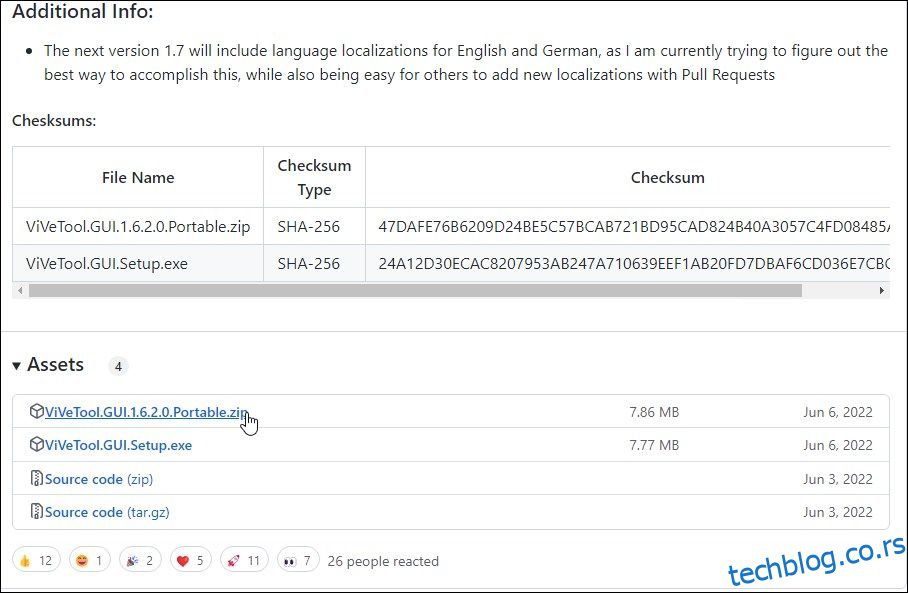ВиВеТоол је алатка командне линије отвореног кода која омогућава експерименталне, али скривене функције на вашем Виндовс рачунару. Такође је доступан у ГУИ верзији, што знатно олакшава омогућавање или онемогућавање одређених функција на Виндовс-у.
Омогућава вам да испробате новије и необјављене функције на вашим стабилним или програмерским Виндовс издањима, као што је функција са више картица у Филе Екплорер-у или враћање класичног контекстног менија Виндовс 11. Али да ли треба да користите ВиВеТоол? Хајде да сазнамо!
ВиВеТоол је Ц# библиотека и конзолна апликација отвореног кода треће стране која омогућава необјављене функције на вашем Виндовс рачунару. Можете га користити и за враћање или онемогућавање одређених функција.
ВиВеТоол користи ИД-ове функција, део Виндовс Феатуре Манагемент-а, праксе развоја софтвера, да идентификује доступне функције. Затим можете да користите ИД-ове функција да бисте омогућили или онемогућили одређене функције на свом Виндовс рачунару помоћу ВиВеТоол командне линије или услужног програма ГУИ.
На пример, ако желите да уклоните нови оквир за претрагу и замените га класичном иконом за претрагу, мораћете да покренете команду ВиВетоол /дисабле /ид:39263329 помоћу услужног програма ВиВеТоол командне линије.
ИД функције: 39263329 у горњој команди говори ВиВеТоол-у и накнадном АПИ захтеву коју функцију треба укључити на вашем Виндовс рачунару.
Можете добити ИД функције са интернета или коришћењем ВиВеТоол ГУИ верзије. Уз то, опис ИД-а функције у ГУИ верзији је углавном загонетан, па газите пажљиво. Када добијете ИД функције, можете користити ВиВеТоол командну линију или верзију ГУИ да бисте омогућили или онемогућили функције на свом Виндовс рачунару.
ВиВеТоол не додаје нове функције сам. Он једноставно пребацује постојеће функције да би их омогућио или онемогућио за ваш Виндовс систем. Међутим, пошто су ове функције по природи експерименталне, њихово активирање понекад може изазвати неке проблеме.
Ако желите да користите ВиВеТоол на свом дневном драјверу, прођите кроз опције за прављење резервних копија и опоравак Виндовс података и наставите са доле наведеним корацима. У идеалном случају, користите виртуелну машину за тестирање нових функција и ако се утврди да су стабилне, примените их на свој свакодневни управљачки програм.
ВиВеТоол ГУИ је рачваста верзија ВиВеТоол услужног програма командне линије. Мање је компликована за употребу и уклања муку извршавања команди или њиховог памћења. ГУИ верзија је доступна као извршни инсталатер или преносива верзија. Ево како да инсталирате и користите ВиВеТоол ГУИ на Виндовс-у.
Да бисте преузели ВиВеТоол ГУИ верзију:
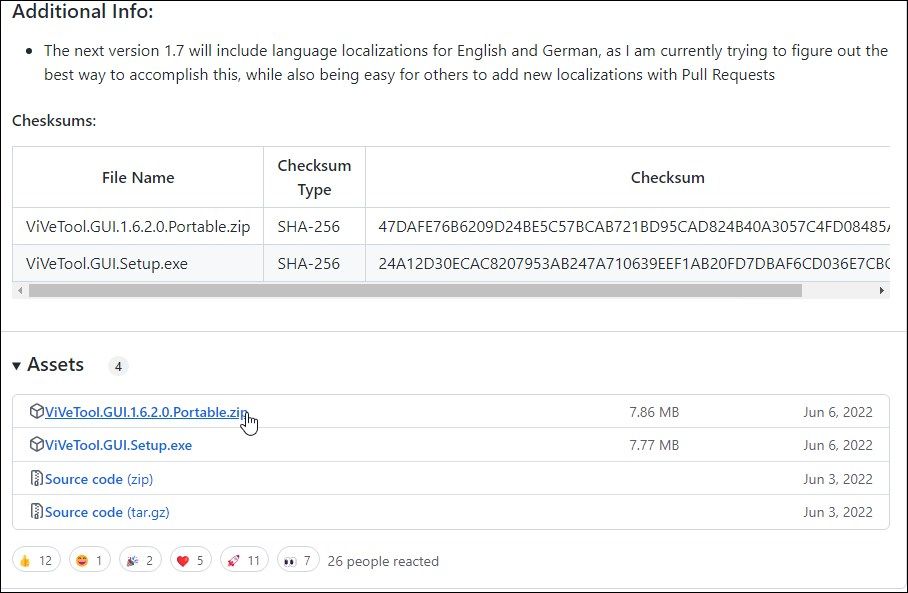
Сада када је апликација инсталирана, можете је користити да пронађете и инсталирате необјављене функције на вашем Виндовс рачунару. Ево како да то урадите:
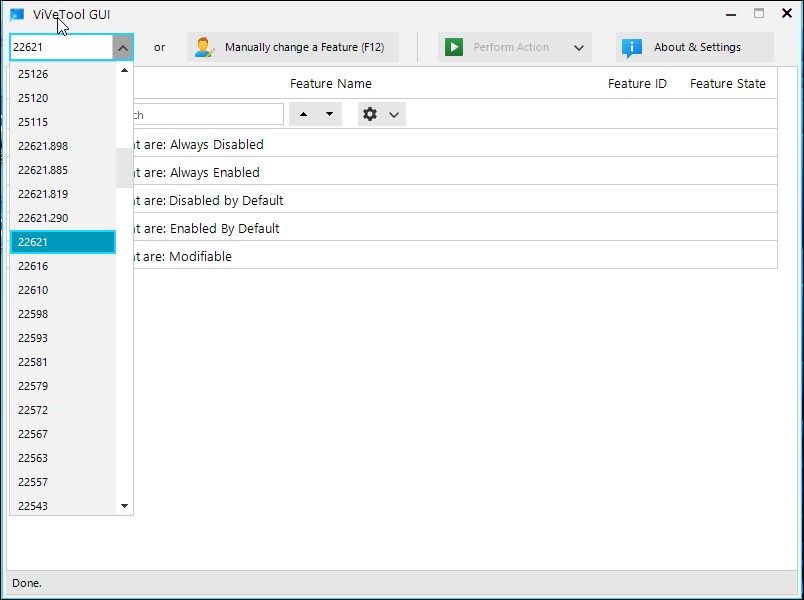
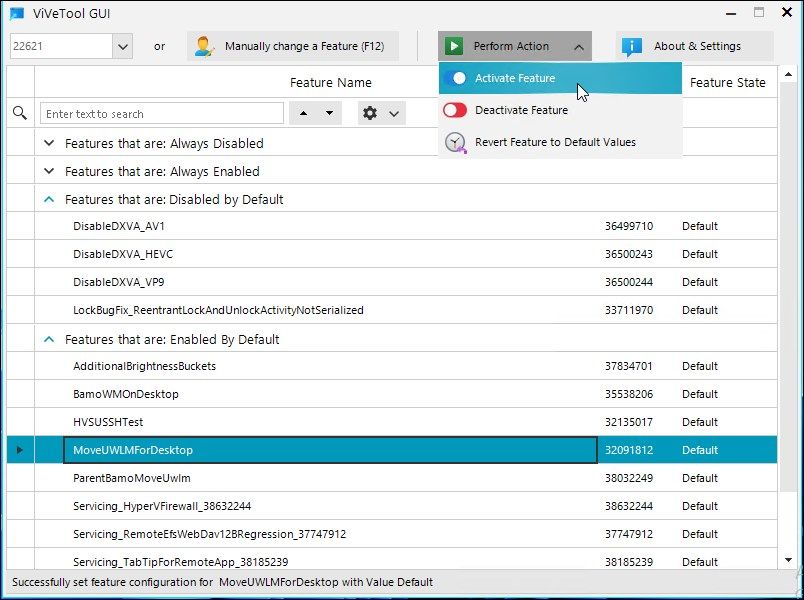
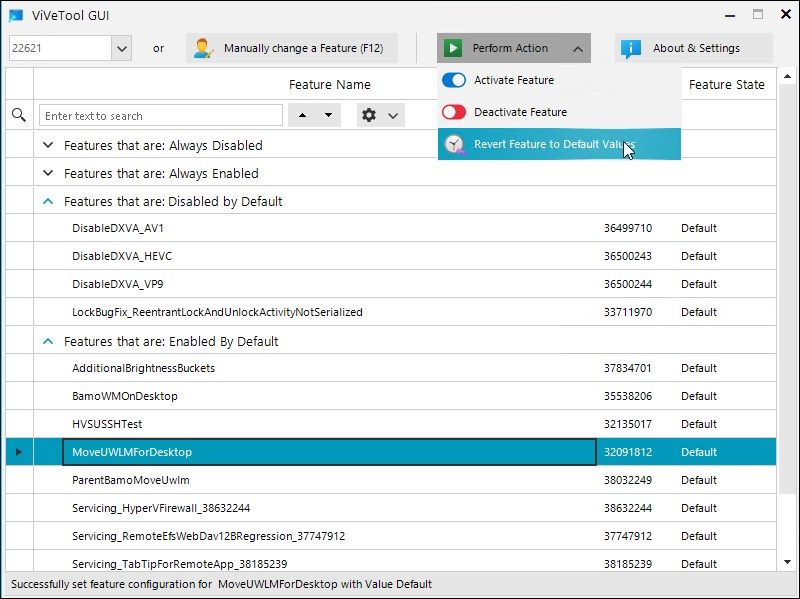
Да бисте вратили промене или онемогућили функцију, можете користити опцију Деактивирај функцију доступну у ВиВеТоол-у. Ево како да онемогућите функцију помоћу ВиВеТоол-а:
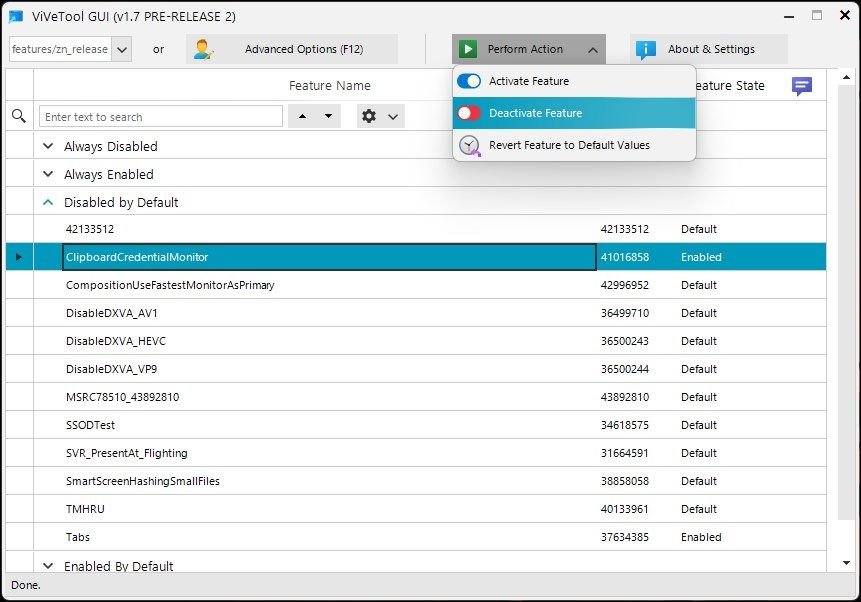
Алтернативно, такође можете вратити функцију у подразумевано стање. Да бисте то урадили, изаберите измењену функцију, кликните на Изврши радњу и изаберите Врати функцију на подразумеване вредности. Промене ће ступити на снагу када следећи пут поново покренете рачунар.
Ево неколико нових и мање познатих Виндовс функција које можете да омогућите користећи ВиВеТоол пре било кога другог:
Оригинална верзија ВиВеТоол-а је услужни програм командне линије. Иако нуди сличну функционалност као ГУИ верзија, то је ефикасан начин да брзо омогућите и онемогућите Виндовс функције. Ево како да то урадите:
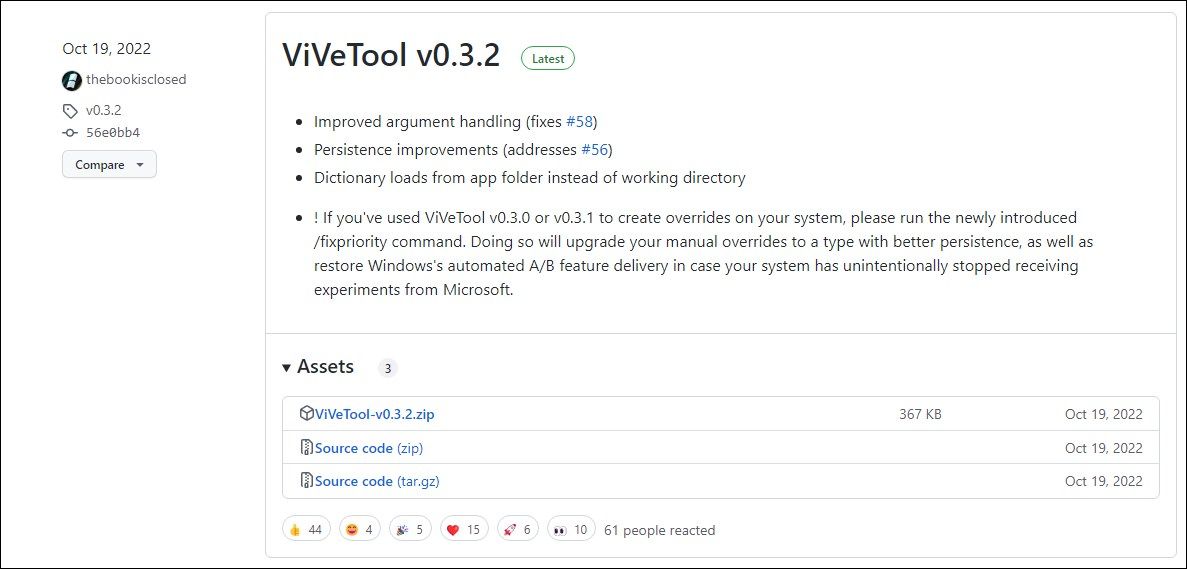
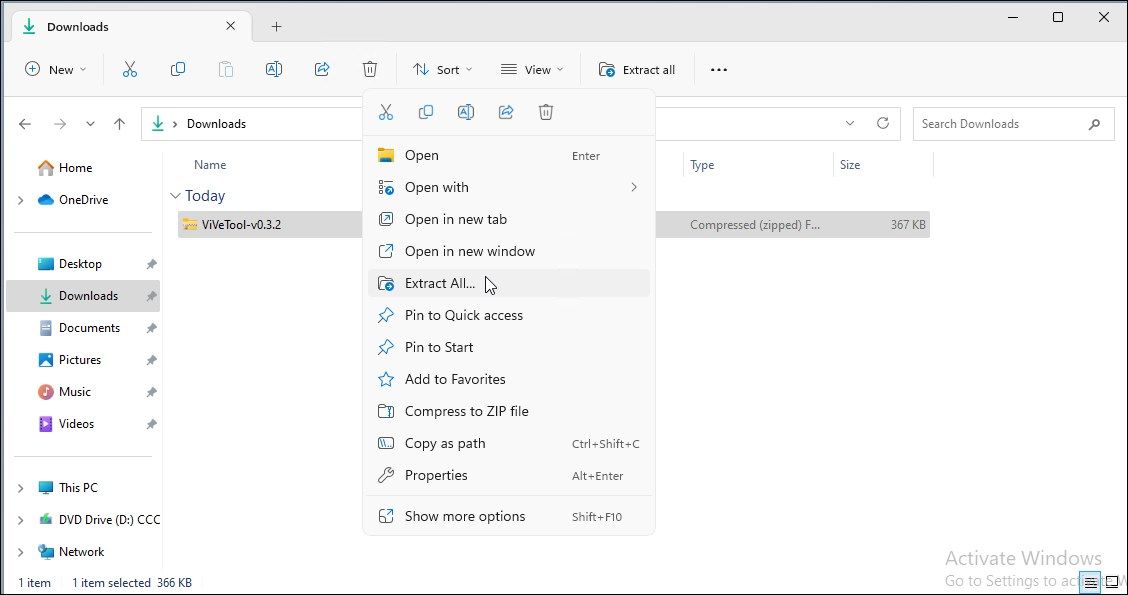
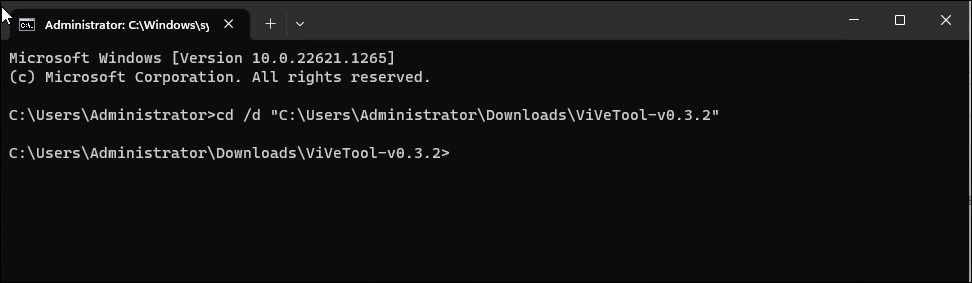
cd /d [ViVeToolFolderPath]
cd /d C:\Users\username\Downloads\ViVeTool-v0.3.2
ViVeTool.exe /enable /id:featureID
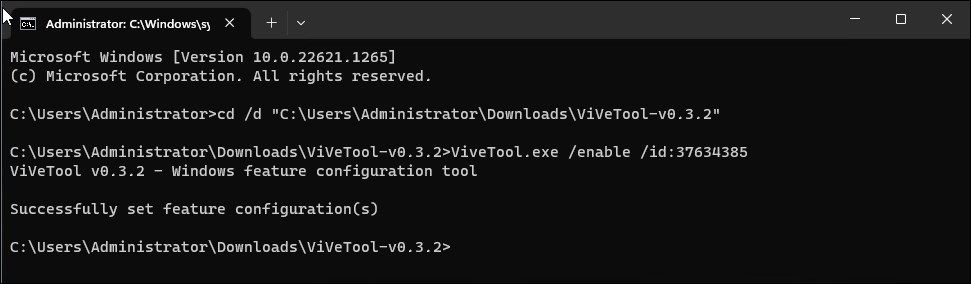
ViVeTool.exe /enable /id:37634385
ViVeTool.exe /disable /id:featureID
Можда нећете моћи да омогућите све функције присутне у ВиВеТоол-у. Скоро све скривене функције зависе од верзије ОС-а. То значи да ако омогућите функцију помоћу ВиВеТоол-а, али промене не ступе на снагу, вероватно је да та функција није подржана у верзији верзије оперативног система Виндовс коју користите.
У другим случајевима, то може бити због тога што је стање функције постављено на Увек онемогућено или Омогућено током компилације. У овом случају, чак и ако ВиВеТоол успешно обради ваш захтев, мало је вероватно да ћете видети било какве стварне промене, пошто је функција чврсто кодирана да остане укључена или искључена.
Осим команде /енабле и /дисабле, ВиВеТоолс подржава гомилу других команди за ресетовање прилагођене конфигурације за одређене или све функције, ажурирање ВиВеТоол-а и извоз и увоз конфигурације прилагођених функција.
ВиВеТоол Цомманд
поступак
/енабле
Омогућите функцију
/дисабле
Онемогућите функцију
/куери
Пронађите листу свих постојећих конфигурација функција
/ресетовати
Да бисте ресетовали прилагођену конфигурацију за одређену функцију
/реселл
Да ресетујете прилагођену конфигурацију за све функције
/аддсубс
Да бисте додали претплату на коришћење функције
/делсуб
Да бисте уклонили претплату на коришћење функције
/екпорт
Да извезете конфигурацију прилагођених функција
/увоз
Да бисте увезли конфигурацију прилагођених функција
/фиклкг
Исправите тренутно оштећење система за враћање „Последње познато добро“.
/аппупдате
Потражите нова ажурирања за ВиВеТоол
/нотифиусаге
Приказује обавештење о функцији
ВиВеТоол олакшава проналажење и тестирање нових експерименталних функција пре него што буду пуштене у јавност. Без обзира да ли користите ГУИ или верзију командне линије, она вам омогућава да лако омогућите и онемогућите неке узбудљиве и досадне функције.
Међутим, многе од ових скривених функција могу бити грешака и узроковати квар система. Дакле, држите резервну копију система при руци пре него што почнете да се бавите ВиВеТоол-ом.